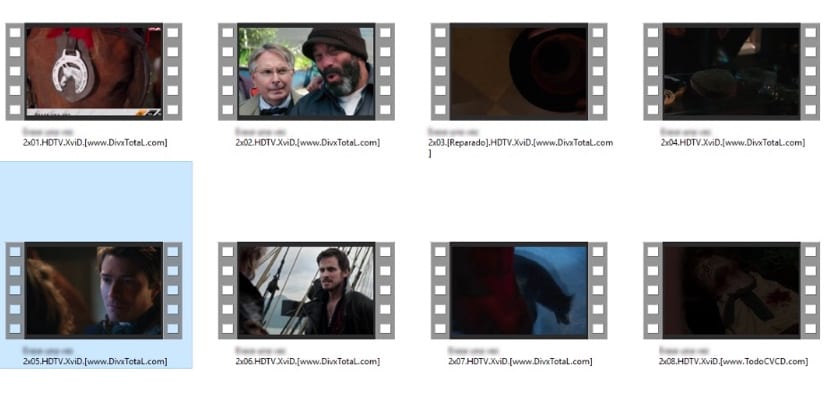
Jedną z zalet zalet, które przyniósł nam system Windows 10, jest to, że nie jest już konieczne pobieranie kodeków z różnych stron internetowych, aby móc odtworzyć całą zawartość, którą pobieramy z Internetu lub nagrywamy za pomocą naszej cyfrowej kamery wideo. lub z naszego smartfona. Z reguły każdy producent używa różnych kodeków do kodowania nagranego wideo, więc kilka dni temu musieliśmy wypełnić nasz dysk twardy kodekami i większą liczbą kodeków, aby aby móc odtworzyć rodzaj zarejestrowanych przez nas treści. Ale to już nie jest konieczne.
Windows 10 integruje wszystkie niezbędne kodeki z systemem operacyjnym, aby móc odtwarzać dowolne wideo, które kopiujemy na naszym komputerze. Ale problem, z którym się spotykamy, polega na tym, że jest bardzo prawdopodobne, że aplikacja do ich odtwarzania, którą oferuje nam system Windows 10, nie odpowiada nam. Wtedy musimy zwrócić się do internetu, aby to zobaczyć która aplikacja najlepiej odpowiada naszym potrzebom. Jeśli nie chcesz zbyt wiele wyszukiwać, najlepszy ze wszystkich, a przede wszystkim darmowy, jest VLC, który integruje również wszystkie niezbędne kodeki do odtwarzania dowolnego rodzaju treści.
Po wybraniu aplikacji teraz musimy ją zmienić w systemie Windows 10, aby wszystkie filmy działają domyślnie które chcemy zobaczyć na naszym komputerze z systemem Windows 10.
Zmień domyślną aplikację do odtwarzania filmów w systemie Windows 10

- Przede wszystkim musimy przejść do pliku wideo, który chcemy odtworzyć i ustawiamy się na nim myszką.
- Następnie klikamy prawy przycisk i przechodzimy do Abri Con i wybieramy Wybierz inną aplikację (chociaż VLC znajduje się na liście dostępnych opcji).
- Windows 10 pokaże nam listę aplikacji, które umożliwiają odtwarzanie wideo. Szukamy tego, którego chcemy, w naszym przypadku VLC, i przechodzimy do końca tego okna, w którym wyświetlane jest pole do oznaczenia następującym tekstem: Zawsze używaj tej aplikacji do otwierania plików .avi.
- Zaznaczamy pole i klikamy OK. Od teraz wszystkie pliki w formacie .avi będą otwierane za pomocą VLC.